Hârtia este blocată în interiorul imprimantei
Dacă hârtia blocată se rupe şi nu puteţi să o scoateţi nici din fanta de ieşire a hârtiei nici din tava din spate sau dacă hârtia blocată rămâne în interiorul imprimantei, scoateţi hârtia urmând procedura de mai jos.
 Notă
Notă
-
Dacă trebuie să opriţi imprimanta pentru a înlătura hârtia blocată în timpul imprimării, apăsaţi butonul RELUARE/REVOCARE (RESUME/CANCEL) pentru a revoca lucrările de imprimare înainte de a opri imprimanta.
-
Opriţi imprimanta şi scoateţi cablul de alimentare al imprimantei de la sursa de alimentare.
-
Deschideţi capacul superior.

 Important
Important-
Nu atingeţi filmul transparent (A) sau banda albă (B).
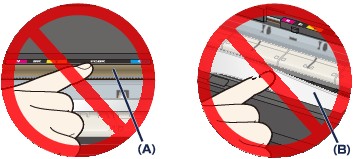
Dacă hârtia sau mâinile dvs. ating aceste părţi şi acestea se murdăresc sau se zgârie, imprimanta se poate deteriora.
-
-
Asiguraţi-vă că hârtia blocată nu se află sub suportul capului de imprimare.
Dacă hârtia blocată este sub suportul capului de imprimare, deplasaţi suportul capului de imprimare spre marginea din dreapta sau din stânga, în care este mai simplă îndepărtarea hârtiei.
Când deplasaţi suportul capului de imprimare, prindeţi de partea de sus a suportului capului de imprimare şi glisaţi-l încet spre marginea din dreapta sau din stânga.
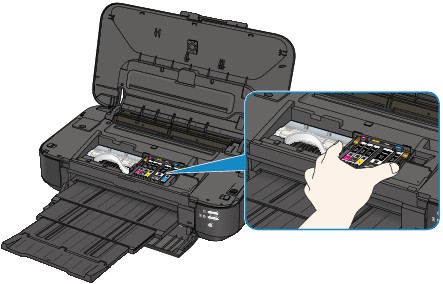
-
Ţineţi hârtia blocată cu mâinile.

Dacă hârtia este înfăşurată, trageţi-o afară.

-
Trageţi încet hârtia pentru a nu o rupe, apoi trageţi hârtia afară.
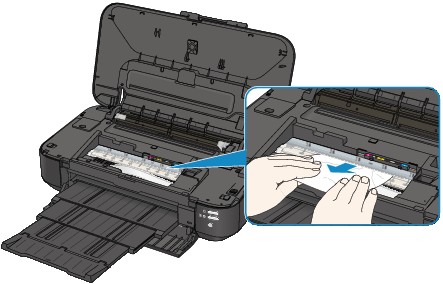
-
Asiguraţi-vă că aţi scos toată hârtia blocată.
Dacă hârtia este ruptă, o bucată de hârtie poate să rămână în interiorul imprimantei. Verificaţi următoarele şi scoateţi bucata de hârtie rămasă.
-
Bucata de hârtie a rămas sub suportul capului de imprimare?
-
Bucăţica de hârtie a rămas în interiorul imprimantei?
-
Bucata de hârtie a rămas în spaţiul din partea dreaptă sau în spaţiul din partea stângă (C) în interiorul imprimantei?
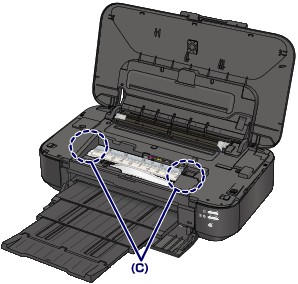
-
-
Închideţi capacul superior.
Toate lucrările de imprimare în aşteptare sunt revocate. Reimprimaţi dacă este necesar.
 Notă
Notă-
Când reîncărcaţi hârtia, confirmaţi că utilizaţi hârtia potrivită pentru imprimare şi că o încărcaţi în mod corect. Dacă se afişează mesajul despre blocajul de hârtie pe ecranul computerului când reluaţi imprimarea după scoaterea hârtiei blocate, este posibil ca o bucată de hârtie să rămână în interiorul imprimantei. În acest caz, confirmaţi că nu a rămas nicio bucată de hârtie în interiorul imprimantei.
-
Dacă nu puteţi înlătura hârtia sau dacă hârtia se rupe în interiorul imprimantei sau dacă eroarea de blocaj continuă după înlăturarea hârtiei, contactaţi centrul de service.


